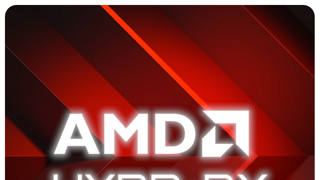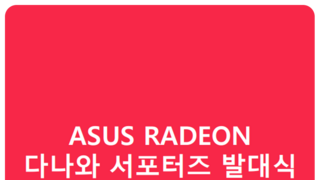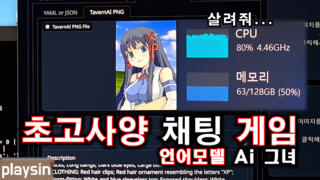мғҒкі°м „мһҗлҠ” мҳҒмғҒ лҰ¬л·°лҸ„ м ңкіөн•©лӢҲлӢӨ

м•Ҳл…•н•ҳм„ёмҡ”. мғҒкі°м „мһҗмһ…лӢҲлӢӨ.
мқҙлІҲм—җ лҰ¬л·°н• м ңн’ҲмқҖ лҰ¬м•ҲлҰ¬м—җм„ң л§Ңл“
LANCOOL2 мјҖмқҙмҠӨмһ…лӢҲлӢӨ.


мјҖмқҙмҠӨмқҳ нҖ„лҰ¬нӢ°к°Җ кё°лҢҖлҗ м •лҸ„лЎң л°•мҠӨ л¬ҙкІҢк°Җ
л¬өм§Ғн•ң нҺёмһ…лӢҲлӢӨ.
/
DESIGN
/

м „л©ҙ м–‘мӮ¬мқҙл“ңм—җ л„“мқҖ лІ”мң„лЎң м—җм–ҙнҷҖмқ„ л§Ңл“Өм–ҙм„ң
мӢңмӣҗн•ң кіөкё°к°Җ мһҳ мң мһ…лҗҳкі нҷ”л Өн•ң RGBк°Җ
мһҘм°©лҗҳм–ҙ мһҲкё° л•Ңл¬ём—җ к°җм„ұлҸ„ мһҳ мӮҙлҰ°
л””мһҗмқёмһ…лӢҲлӢӨ.

лҰ¬м•ҲлҰ¬н•ҳл©ҙ м•ҢлЈЁлҜёлҠ„мқҙ л– мҳӨлҘҙкё° л•Ңл¬ём—җ
분лӘ… м–ҙл”ҳк°Җм—җ м•ҢлЈЁлҜёлҠ„мқ„ л„Јм—Ҳмқ„кұ°лқј
мғқк°Ғн–ҲлҠ”лҚ° н•ҳлӢЁм—җ лҰ¬м•ҲлҰ¬ лЎңкі лҘј м•ҢлЈЁлҜёлҠ„мңјлЎң
л§Ңл“Өм—Ҳм–ҙмҡ”.

мјҖмқҙмҠӨ мӮ¬мқҙмҰҲлҠ” кё°ліём Ғмқё лҜёл“ӨнғҖмӣҢмһ…лӢҲлӢӨ.

м „л©ҙ нҢЁл„җмқ„ 분лҰ¬н•ҙліҙлӢҲ л§Ҳк·ёл„ӨнӢұ лЁјм§Җ н•„н„°к°Җ
л¶Җм°©лҗҳм–ҙ мһҲм–ҙмҡ”.

л‘җк»ҳк°Җ көүмһҘнһҲ л‘җк»Қкі лӮҙкө¬м„ұмқҙ лҶ’м•„ ліҙмһ…лӢҲлӢӨ.

м „л©ҙ нҢЁл„җмқҖ RGB м–ҙлҢ‘н„°лҘј мӮ¬мҡ©н•ҳкё° л•Ңл¬ём—җ
분лҰ¬н• л•Ңл§ҲлӢӨ RGB мјҖмқҙлё”мқ„
мӢ кІҪ м“°м§Җ м•Ҡм•„лҸ„ лҸјмҡ”.

м „л©ҙ мҝЁл§ҒнҢ¬мқҖ 1к°ңк°Җ мһҘм°©лҗҳм–ҙ мһҲкі RGB нҡЁкіјлҠ”
м—ҶмҠөлӢҲлӢӨ.



нҢ¬/лқјл””м—җмқҙн„° м „мҡ© лёҢлқјмј“мқ„ мқҙмҡ©н•ҙм„ң
лӢӨм–‘н•ң л°©лІ•мңјлЎң мҝЁл§ҒнҢ¬кіј лқјл””м—җмқҙн„°лҘј
м„Өм№ҳн• мҲҳ мһҲм–ҙмҡ”.


л„“м§Ғн•ң л§Ҳк·ёл„ӨнӢұ лЁјм§Җ н•„н„°к°Җ л¶Җм°©лҗҳм–ҙ мһҲкі
м—җм–ҙнҷҖмқҙ көүмһҘнһҲ л§ҺмҠөлӢҲлӢӨ.

л§Өлүҙм–јмқҖ н•ңкёҖмқҙ м•„лӢҲм§Җл§Ң к·ёлҰјмңјлЎң мһҗм„ёнһҲ
м•Ңл ӨмӨҚлӢҲлӢӨ.

RGBмқҳ м№јлқјмҷҖ лӘЁл“ңлҘј л°”лЎң л°”кҝҖ мҲҳ мһҲлҠ” лІ„нҠјмқ„
м ңкіөн•ҳкі AUDIO к·ёлҰ¬кі USB 3.0 нҸ¬нҠёлҠ”
2к°ңк°Җ мһҲмҠөлӢҲлӢӨ.

DLCмІҳлҹј 추к°ҖлЎң кө¬л§Өн• мҲҳ мһҲлҠ” USB 3.1 Gen2
Type-C нҸ¬нҠёмһ…лӢҲлӢӨ.
USB 3.1 Gen2лҘј нҳёнҷҳн•ҳлҠ” мЈјліҖкё°кё°к°Җ мһҲлӢӨл©ҙ
мӮ¬мҡ©н•ҳл©ҙ мўӢкІ л„Өмҡ”.

I/O нҢЁл„җмқҳ лІ„нҠјмқҙ кІҪмҫҢн•ҳкі л§Ҳк°җмқҙ мўӢмҠөлӢҲлӢӨ.

RGBк°Җ лҚ”мҡұ лҡңл ·н•ҳкІҢ ліҙмқҙлҸ„лЎқ м•Ҫк°„мқҳ мҠӨлӘЁнӮӨ
мІҳлҰ¬лҗң к°•нҷ”мң лҰ¬мҷҖ л§Ҳк·ёл„ӨнӢұмңјлЎң нғҲм°©н•ҳкё° л•Ңл¬ём—җ
лӮҳмӮ¬ м—Ҷмқҙ к№”лҒ”н•ң лӘЁмҠөмқҙм—җмҡ”.

н•ҳлӢЁ нҢЁл„җмқҖ к·ёлһҳн”Ҫм№ҙл“ңмқҳ лңЁкұ°мҡҙ кіөкё°лҘј
мӢқнҳҖмӨ„ мҲҳ мһҲлҠ” м—җм–ҙнҷҖмқҙ мһҲмҠөлӢҲлӢӨ.

н”ҢлҰҪ нҢЁл„җмқ„ л§Ҳк·ёл„ӨнӢұмңјлЎң л§Ңл“Өм–ҙм„ң лӮҳмӮ¬к°Җ м—Ҷм–ҙлҸ„
нҺён•ҳкІҢ м—ҙкі лӢ«мқ„ мҲҳ мһҲм–ҙмҡ”.


м„ҖмӢңлҘј нһҳмЈјкі лҲҢлҹ¬лҙӨлҠ”лҚ° м Җк°Җ мјҖмқҙмҠӨмІҳлҹј
мүҪкІҢ нңҳм–ҙм§Җм§Җ м•Ҡм•ҳмҠөлӢҲлӢӨ.


лҰ¬м•ҲлҰ¬ LANCOOL2 мјҖмқҙмҠӨлҠ” E-ATX/ATX/
M-ATX/ITX к·ңкІ©мқҳ л©”мқёліҙл“ңлҘј мһҘм°©н• мҲҳ мһҲкі
CPU мҝЁлҹ¬ лҶ’мқҙлҠ” мөңлҢҖ 175mm, к·ёлһҳн”Ҫм№ҙл“ңлҠ”
384mmлҘј м§Җмӣҗн•ҙм„ң нҳ„мЎҙн•ҳлҠ” м ңн’Ҳл“Өмқ„
лӘЁл‘җ мһҘм°©н• мҲҳ мһҲмҠөлӢҲлӢӨ.

E-ATXлҘј мһҘм°©н• л•ҢлҠ” мјҖмқҙлё” м •лҰ¬ лёҢлқјмј“
л°©н–Ҙмқ„ л°”кҝ”мЈјл©ҙ лҗ©лӢҲлӢӨ.

м „л©ҙм—җ 120mm 3к°ң лҳҗлҠ” 140mm 2к°ңмқҳ мҝЁл§ҒнҢ¬мқ„
мһҘм°©н• мҲҳ мһҲкі мғҒлӢЁмқҖ 120mm 2к°ң лҳҗлҠ” 140mm
2к°ңлҘј мһҘм°©н• мҲҳ мһҲмҠөлӢҲлӢӨ.вҖӢ
н•ҳлӢЁмқҖ 120mm 2к°ң м„Өм№ҳн• мҲҳ мһҲм–ҙмҡ”.

м „л©ҙ, нӣ„л©ҙ, мғҒлӢЁ мҙқ 3к°ңмқҳ 120mm мҝЁл§ҒнҢ¬мқҙ
кё°ліё мһҘм°©лҗҳм–ҙ мһҲмҠөлӢҲлӢӨ.

лӘЁл‘җ 3н•ҖмңјлЎң м—°кІ°н•ҳкё° л•Ңл¬ём—җ мЎ°лҰҪн• л•Ң
м°ёкі н•ҳмӢңкёё л°”лһҚлӢҲлӢӨ.

л°‘л¶Җ분мқҖ кұ°мқҳ лӘЁл“ л©ҙм Ғм—җ м—җм–ҙнҷҖмқҙ мһҲм–ҙмҡ”.

м „л©ҙм—җ лқјл””м—җмқҙн„° мһҘм°©мқ„ мң„н•ҙм„ңлҠ” л„“мқҖ
кіөк°„мқҙ н•„мҡ”н•©лӢҲлӢӨ.
лҰ¬м•ҲлҰ¬ LANCOOL2 мјҖмқҙмҠӨлҠ” м „л©ҙмқ„
мөңлҢҖ 110mmк№Ңм§Җ л§Ңл“Ө мҲҳ мһҲм–ҙм„ң
л‘җкәјмҡҙ лқјл””м—җмқҙн„°лҸ„ мһҘм°©н• мҲҳ мһҲм–ҙмҡ”.

SSDмҷҖ HDDлҘј нҺён•ҳкІҢ м„Өм№ҳн• мҲҳ мһҲлҠ” мҠ¬лқјмқҙл”©
л°©мӢқ л“ңлқјмқҙлёҢ лІ мқҙмһ…лӢҲлӢӨ.

м „мӣҗкіј мјҖмқҙлё”мқ„ 분лҰ¬н•ҳм§Җ м•Ҡм•„лҸ„ л“ңлқјмқҙлёҢ лІ мқҙмқҳ
м ҖмһҘмһҘм№ҳлҘј л°”лЎң көҗмІҙн• мҲҳ мһҲлҠ” н•«мҠӨмҷ‘ л°ұ н”Ңл ҲмқҙнҠёлҸ„
DLCлЎң нҢҗл§Өн•ҳкі мһҲмҠөлӢҲлӢӨ.

л§Ҳм§Җл§ү м№ёмқ„ м—ҙл©ҙ кө¬м„ұн’Ҳ л°•мҠӨк°Җ мҲЁкІЁм ё мһҲм–ҙмҡ”.

мЎ°лҰҪм—җ н•„мҡ”н•ң к°Ғмў… лӮҳмӮ¬мҷҖ мјҖмқҙлё” нғҖмқҙлҘј м ңкіөн•©лӢҲлӢӨ.

мҡ”мҰҳмқҖ SSDм—җлҸ„ RGBлҘј мһҘм°©н•ҳлҠ” м ңн’Ҳл“Өмқ„ м¶ңмӢңн•ҳкі
мһҲм–ҙм„ң мҳӨлҘёмӘҪ нҢЁл„җлҸ„ лӮҙл¶Җк°Җ мһҳ ліҙмқҙлҸ„лЎқ
к°•нҷ”мң лҰ¬лЎң л§Ңл“Өм—ҲмҠөлӢҲлӢӨ.


SSDлҠ” мөңлҢҖ 7к°ңлҘј мһҘм°©н•ҳкі HDDлҠ” л“ңлқјмқҙлёҢ лІ мқҙм—җ
3к°ңлҘј л„Јмқ„ мҲҳ мһҲм–ҙмҡ”.

н•ҳлӢЁ нҢЁл„җмқ„ мқҙмҡ©н•ҙм„ң SSDлҘј мһҘм°©н•ҳлҠ” л°©лІ•мқҖ
мӢ л°•н•ң кІғ к°ҷмҠөлӢҲлӢӨ.
лҚ•л¶„м—җ SSDлҘј мөңлҢҖ 7к°ңлӮҳ мһҘм°©н• мҲҳ мһҲкІҢ лҗҳм—Ҳм–ҙмҡ”.


м»ӨлІ„ н”Ңл ҲмқҙнҠё лҚ•л¶„м—җ кұ°мқҳ лӘЁл“ мјҖмқҙлё”мқ„ к°ҖлҰҙ мҲҳ
мһҲм–ҙм„ң мјҖмқҙлё” м •лҰ¬к°Җ кіЁм№ҳ м•„нҢ лҚҳ 분л“Өмқҙ
мўӢм•„н• кІғ к°ҷм•„мҡ”.
м ҖлҸ„ м»ҙн“Ён„°лҘј мЎ°лҰҪн• л•Ңл§ҲлӢӨ к°ҖмһҘ к·Җм°®мқҖ кІҢ
мјҖмқҙлё” м •лҰ¬мқёлҚ° м•„мЈј л§ҢмЎұмҠӨлҹҪмҠөлӢҲлӢӨ.


л“ңлқјмқҙлёҢ лІ мқҙлҘј м•һмңјлЎң лӢ№кІЁм„ң нҢҢмӣҢм„ңн”ҢлқјмқҙлҘј
лҚ” л„“кІҢ мӮ¬мҡ©н• мҲҳ мһҲм–ҙмҡ”.

нӣ„л©ҙ мҝЁл§ҒнҢ¬мқҙ лӢӨлҘё л¶Җн’Ҳкіј к°„м„ӯмқҙ мқјм–ҙлӮҳм§Җ м•ҠкІҢ
мң„м№ҳлҘј мЎ°м Ҳн• мҲҳ мһҲкІҢ лҗҳм–ҙмһҲмҠөлӢҲлӢӨ.

PCI мҠ¬лЎҜмқҖ мҙқ 7к°ңлҘј м§Җмӣҗн•©лӢҲлӢӨ.

нҢҢмӣҢм„ңн”ҢлқјмқҙлҠ” 210mm м ңн’Ҳк№Ңм§Җ мһҘм°©н• мҲҳ мһҲм–ҙмҡ”.

лҰ¬м•ҲлҰ¬ LANCOOL2 мјҖмқҙмҠӨмқҳ л°”лӢҘл©ҙм—җлҠ” л¶Җл“ңлҹ¬мҡҙ
мһ¬м§Ҳмқҳ лҜёлҒ„лҹј л°©м§Җ нҢЁл“ңлҘј л¶Җм°©н–ҲмҠөлӢҲлӢӨ.
вҖӢмјҖмқҙмҠӨк°Җ л¬ҙкІҒлӢӨліҙлӢҲ л°Җкі лӢӨлӢҲкё° мүҪкІҢ л¶Җл“ңлҹ¬мҡҙ
мһ¬м§ҲлЎң л§Ңл“ кІғ к°ҷмҠөлӢҲлӢӨ.

нҢҢмӣҢм„ңн”Ңлқјмқҙ кіөк°„мқҳ лЁјм§Җ мң мһ…мқ„ л§үкё° мң„н•ң мҠ¬лқјмқҙл“ң
л°©мӢқмқҳ лЁјм§Җ н•„н„°мһ…лӢҲлӢӨ.
/
SETTING
/


н”ҢлҰҪ нҢЁл„җ к°ҒлҸ„лҠ” лҲ•нһҢ мғҒнғңм—җм„ң мЎ°лҰҪмқ„ н• мҲҳ мһҲкІҢ
л°”лӢҘм—җ л”ұ л§һлҠ” к°ҒлҸ„к№Ңм§Җ м—ҙ мҲҳ мһҲмҠөлӢҲлӢӨ.
к·ё мқҙмғҒмқҖ нһҢм§Җм—җ л¬ҙлҰ¬к°Җ к°Җкё° л•Ңл¬ём—җ л¶Җлҹ¬м§Ҳ мҲҳ
мһҲм–ҙм„ң мЈјмқҳн•ҙм•јн•ҙмҡ”.

мјҖмқҙмҠӨм—җ кіөк°„мқҙ л„“мңјлӢҲк№Ң нҷ•мӢӨнһҲ мЎ°лҰҪн•ҳкё° нҺён•©лӢҲлӢӨ.вҖӢ
PCI мҠ¬лЎҜ к°Җмқҙл“ңлҠ” нғҲм°©мқҙ к°ҖлҠҘн•ҙмҡ”.

м»ӨлӢӨлһҖ кі м„ұлҠҘ к·ёлһҳн”Ҫм№ҙл“ңлҠ” л¬ҙкІҢ л•Ңл¬ём—җ PCI мҠ¬лЎҜм—җ
л¬ҙлҰ¬к°Җ к°ҖлҠ”лҚ° к·ёлһҳн”Ҫм№ҙл“ң м§Җм§ҖлҢҖлҘј кө¬мһ…н•ҳл©ҙ
м•Ҳм •м ҒмңјлЎң мӮ¬мҡ©н• мҲҳ мһҲмҠөлӢҲлӢӨ.
вҖӢмөңлҢҖ 2к°ңмқҳ к·ёлһҳн”Ҫм№ҙл“ңлҸ„ м§Җм§Җн• мҲҳ мһҲм–ҙмҡ”.


мјҖмқҙмҠӨк°Җ нҸӯмқҙ л„“мқҖ нҺёмқҙлқјм„ң нҢҢмӣҢм„ңн”Ңлқјмқҙ кіөк°„мқҙ
л§Һмқҙ лӮЁмҠөлӢҲлӢӨ.


мЎ°лҰҪмқ„ л§Ҳм№ҳкі м»ӨлІ„ н”Ңл ҲмқҙнҠёлҘј м„Өм№ҳн•ҙлҙӨлҠ”лҚ°мҡ”.вҖӢ
CPU EPS мјҖмқҙлё”мқҙ 짧아м„ң м–ҙм©” мҲҳ м—Ҷмқҙ ліҙмқҙкІҢ
м„Өм№ҳн–Ҳм§Җл§Ң м•„к№ҢліҙлӢӨ нӣЁм”¬ к№”лҒ”н•ң лӘЁмҠөмһ…лӢҲлӢӨ.

л¶ҖнҢ…мқ„ н•ҙлҙӨлҠ”лҚ° лӯ”к°Җ м•„мү¬мӣҢм„ң DLC 2к°ңлҘј
추к°Җн•ҙліҙкІ мҠөлӢҲлӢӨ.


лЁјм Җ к·ёлһҳн”Ҫм№ҙл“ңлҘј м„ёмӣҢм„ң мһҘм°©н• мҲҳ мһҲлҠ” GPU
лқјмқҙм ҖнӮ·мһ…лӢҲлӢӨ.
GPU лқјмқҙм ҖнӮ·мқ„ м„Өм№ҳн•ҙлҸ„ н•ҳлӢЁ мҝЁл§ҒнҢ¬ кіөк°„мқ„
к·ёлҢҖлЎң мң м§Җн• мҲҳ мһҲм–ҙмҡ”.

PCI мҠ¬лЎҜ к°Җмқҙл“ңлҘј лӘЁл‘җ м ңкұ°н•ҳкі к·ёлһҳн”Ҫм№ҙл“ңлҸ„
분лҰ¬н•ҙмӨҚлӢҲлӢӨ.
вҖӢGPU лқјмқҙм ҖнӮ·мқ„ мӮ¬мҡ©н•ҳл©ҙ PCI мҠ¬лЎҜм—җ к·ёлһҳн”Ҫм№ҙл“ңл§Ң
кҪӮмқ„ мҲҳ мһҲлӢӨлҠ” м җмқ„ м°ёкі н•ҳм„ёмҡ”.


к·ёлһҳн”Ҫм№ҙл“ңлҘј м„ёмӣҢм„ң мһҘм°©н•ҳлӢҲк№Ң мЎҙмһ¬к°җмқҙ
м–ҙл§Ҳм–ҙл§Ҳн•©лӢҲлӢӨ.

лӢӨмқҢмқҖ RGB мҠӨнҠёлҰҪмһ…лӢҲлӢӨ.
м–‘л©ҙ н…Ңмқҙн”„лЎң н•ҳлӢЁ нҢЁл„җм—җ л¶Җм°©н•ҙм„ң м „л©ҙ RGBмҷҖ
лҸҷкё°нҷ”н• мҲҳ мһҲм–ҙмҡ”.

RGB мҠӨнҠёлҰҪмқ„ м„Өм№ҳн• мҲҳ мһҲлҠ” кіімқҖ мҙқ л‘җ кө°лҚ°мһ…лӢҲлӢӨ.
мң„м—җ м„Өм№ҳн•ҳл©ҙ мјҖмқҙмҠӨ лӮҙл¶ҖлҘј лҚ”мҡұ нҷ”л Өн•ҳкІҢ л§Ңл“Өм–ҙмЈјкі
м•„лһҳм—җлҠ” м—җм–ҙнҷҖм—җм„ң RGBлҘј ліј мҲҳ мһҲмҠөлӢҲлӢӨ.
м ҖлҠ” мң„м—җ м„Өм№ҳн•ҙліјкІҢмҡ”.

м–‘л©ҙ н…Ңмқҙн”„лЎң л¶ҷмқё л’Ө RGB мҠӨнҠёлҰҪмқҳ 5v мјҖмқҙлё”мқ„
мҳӨлҘёмӘҪ нҢЁл„җлЎң мҳ®кІЁм„ң м „л©ҙ RGBмҷҖ м—°кІ° н•ҙмӨҚлӢҲлӢӨ.


к·ёлһҳн”Ҫм№ҙл“ңлҘј м„ёмҡ°кі RGB мҠӨнҠёлҰҪк№Ңм§Җ м„Өм№ҳн•ҳлӢҲк№Ң
нҷ•мӢӨнһҲ лӮҙл¶Җк°Җ лҚ” л©ӢмһҲм–ҙмЎҢм–ҙмҡ”.
мӮ¬м§„ліҙлӢӨ RGB мҠӨнҠёлҰҪмқҙ л‘җнҲјн•ҳкі мқҖмқҖн•ҳкІҢ лӮҙл¶ҖлҘј
비춰мӨҳм„ң к·ёлһҳн”Ҫм№ҙл“ңлҘј л””мҠӨн”Ңл Ҳмқҙн•ҳлҠ” лҠҗлӮҢмқҙм—җмҡ”.
нҷ”л©ҙмңјлЎң мқҙ к°җм„ұмқ„ лӢӨ лӢҙм•„лӮҙм§Җ лӘ»н•ҳлҠ”кІҢ
м•„мүҪмҠөлӢҲлӢӨ.
/
RGB
/


к°ңмқём ҒмңјлЎң MODE6мқҙ нҷ”л Өн•ҙм„ң л§ҲмқҢм—җ л“ӯлӢҲлӢӨ.
л©”мқёліҙл“ңмҷҖ лӢӨлҘё л¶Җн’Ҳл“Өмқ„ RGB мӢұнҒ¬лЎң лҸҷкё°нҷ”н•ҙм„ң
кҫёл©°ліҙлҠ” кІғлҸ„ мўӢмқ„ кІғ к°ҷмҠөлӢҲлӢӨ.
/
SUMMARY
/

м§ҖкёҲк№Ңм§Җ лҰ¬м•ҲлҰ¬ LANCOOL2 мјҖмқҙмҠӨлҘј
мӮ¬мҡ©н•ҙліҙм•ҳлҠ”лҚ°мҡ”.
нҷ”л Өн•ң м „л©ҙ RGB нҡЁкіјмҷҖ м»ӨлІ„ н”Ңл ҲмқҙнҠёлЎң к№”лҒ”н•ң
м„ м •лҰ¬к°Җ к°ҖлҠҘн•ҳлӢӨлҠ” м җмқҙ лҲҲм—җ лқ„м—Ҳм–ҙмҡ”.
л§Ҳк·ёл„ӨнӢұкіј нһҢм§Җ л°©мӢқмқҳ н”ҢлҰҪ нҢЁл„җлЎң нҺён•ҳкІҢ м—ҙкі
лӢ«мқ„ мҲҳ мһҲм—Ҳкі м–‘мӘҪ нҢЁл„җ лӘЁл‘җ к°•нҷ”мң лҰ¬лҘј
мһҘм°©н•ҙм„ң к°җм„ұмқ„ лҶ’мҳҖмҠөлӢҲлӢӨ.
DLC м •мұ…мңјлЎң л¶Җк°Җм Ғмқё лӢӨм–‘н•ң мҳөм…ҳмқ„ кө¬л§Өн• мҲҳ мһҲкі
GPU лқјмқҙм ҖнӮ·кіј RGB мҠӨнҠёлҰҪмқҖ кјӯ 추к°Җн•ҳмӢңлҠ” кұё
к¶ҢмһҘн•©лӢҲлӢӨ.
к°җмӮ¬н•©лӢҲлӢӨ.
вҖӢ

'мқҙ лҰ¬л·°лҠ” м„ңлҰ°м”Ём•Өм•„мқҙлЎңл¶Җн„° м§Җмӣҗл°ӣм•„ мһ‘м„ұн•ҳмҳҖмҠөлӢҲлӢӨ.'









































































 мғҒкі°м „мһҗ
мғҒкі°м „мһҗ